Configurer le paiement à l’utilisation
Pour configurer la facturation par paiement à l’utilisation pour un environnement, vous avez besoin au préalable d’un abonnement Azure actif que vous pouvez lier à cet environnement. Vous pouvez le faire dans le centre d’administration Power Platform ou dans Power Apps.
Qui peut le configurer ?
Le tableau suivant décrit les autorisations des personnes qui peuvent créer une stratégie de facturation pour lier un environnement à un abonnement Azure. Ces autorisations s’appliquent à la fois aux expériences Power Apps et du centre d’administration Power Platform.
| Rôle | Créer une stratégie de facturation ? | Modifier une stratégie de facturation ? | Lier des environnements à une stratégie de facturation ? |
|---|---|---|---|
| Administrateur de l’environnement | Oui | Oui, pour les stratégies de facturation créées par l’administrateur | Oui, pour les stratégies de facturation créées par l’administrateur et pour les environnements dans lesquels il est administrateur |
| Administration Power Platform | Oui | Oui, pour toutes les stratégies de facturation du locataire | Oui, pour tous les environnements du locataire |
| Administrateur global | Oui | Oui, pour toutes les stratégies de facturation du locataire | Oui, pour tous les environnements du locataire |
| Administrateur Dynamics | Oui | Oui, pour toutes les stratégies de facturation du locataire | Oui, pour tous les environnements du locataire |
Démarrer
Achetez ou créez d’abord un abonnement Azure que vous pouvez utiliser
Si vous ne disposez pas encore d’un abonnement Azure dans votre locataire, suivez le processus standard de votre organisation pour en obtenir un, ou créez-en un nouveau ici. Vous devez disposer d’autorisations pour créer de nouvelles ressources et enregistrer des fournisseurs de ressources dans l’abonnement (ou avoir la possibilité de travailler avec un autre utilisateur qui a ces autorisations). La plupart des utilisateurs disposeront de ces autorisations s’ils sont propriétaires ou contributeurs de l’abonnement. Pour plus d’informations, contactez votre Administrateur Azure ou consultez Abonnements Azure.
Ensuite, lier un abonnement Azure à un environnement
Le paiement à l’utilisation peut être configuré via le centre d’administration Power Platform ou dans Power Apps. Le paiement à l’utilisation est disponible pour les environnements de production et de bac à sable.
Dans le Centre d’administration Power Platform
Suivez ces étapes pour créer une stratégie de facturation, lier des environnements à celle-ci et ajouter les détails de l’abonnement Azure pour la facturation :
Accédez à https://admin.powerplatform.microsoft.com/azurebilling.
Cette page affiche une liste de stratégies de facturation précédemment créées et vous permet d’en créer une nouvelle. Sélectionnez Nouvelle stratégie de facturation.

Donnez un nom à votre nouvelle stratégie de facturation, puis sélectionnez Suivant.
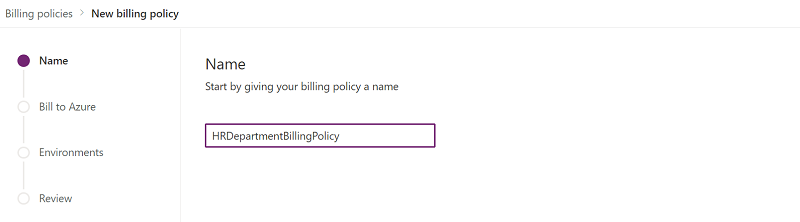
Ajoutez les détails de l’abonnement Azure.
Choisissez l’abonnement Azure que vous souhaitez facturer dans la liste déroulante, qui affiche tous les abonnements Azure de votre client pour lequel vous avez les autorisations suffisantes. Si vous ne voyez pas un abonnement que vous prévoyez d’être répertorié, ou si vous recevez une erreur d’autorisation à tout moment, contactez le propriétaire de cet abonnement ou votre Administrateur Azure et assurez-vous que vous disposez des autorisations appropriées, comme indiqué dans Achetez ou créez d’abord un abonnement Azure que vous pouvez utiliser.
Spécifiez un groupe de ressources avec cet abonnement. La ressource du compte Power Platform qui sera associée à cette stratégie de facturation sera créée dans ce groupe de ressources. Si l’abonnement spécifié ne contient aucun groupe de ressources, vous devrez en créer un dans le Portail Azure avant de continuer. Pour en savoir plus sur les ressources Azure, consultez Qu’est-ce qu’Azure Resource Manager ?
Spécifiez une région en choisissant dans la liste des régions disponibles. Notez que tous les environnements que vous ajoutez à la stratégie de facturation dans l’étape suivante ne peuvent se trouver que dans cette région.
Cliquez sur Suivant.
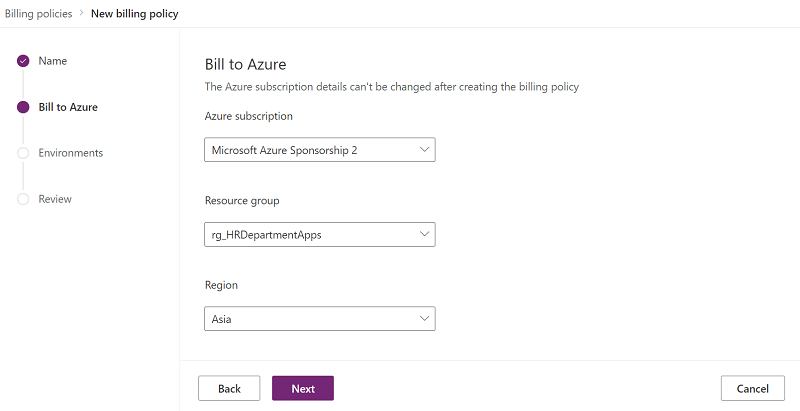
Choisissez les environnements à lier à la nouvelle stratégie de facturation.
Sélectionnez un ou plusieurs environnements dans la liste des environnements, puis sélectionnez Ajouter à la stratégie en haut de l’écran. Ces environnements apparaîtront alors dans la liste Ajouté à la stratégie. Cliquez sur Suivant pour continuer.
Note
Un environnement ne peut être lié qu’à une seule stratégie de facturation à la fois. Si vous essayez d’ajouter à votre nouvelle stratégie un environnement qui a déjà été lié à une autre stratégie, vous recevrez un message vous demandant de confirmer que vous souhaitez modifier la stratégie de facturation à laquelle cet environnement est lié.
La liste des environnements sera filtrée pour n’afficher que les environnements dont la région correspond à celle sélectionnée à l’étape précédente.
Seuls les environnements de production ou de bac à sable peuvent être ajoutés aux stratégies de facturation pour le moment. Les environnements d’essai, les environnements de développement, les environnements Dataverse for Teams et les environnements par défaut ne peuvent pas être ajoutés.
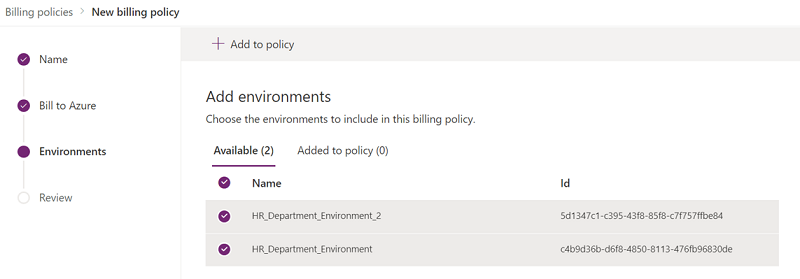
Environnements avec une stratégie ajoutée
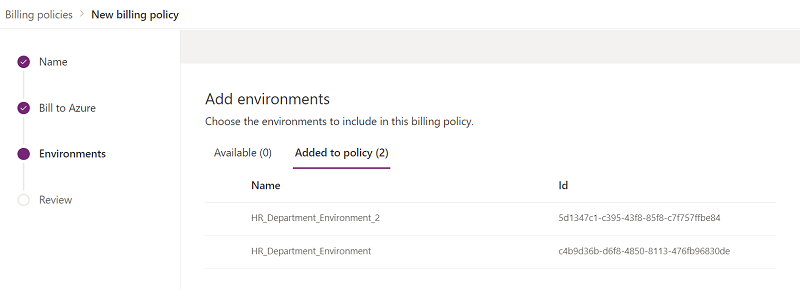
Vérifiez et confirmez.
Vérifiez et confirmez les options, puis sélectionnez Créer une stratégie de facturation. La stratégie de facturation apparaîtra à présent dans la liste des stratégies de facturation affichées sur http://admin.powerplatform.com/azurebilling.
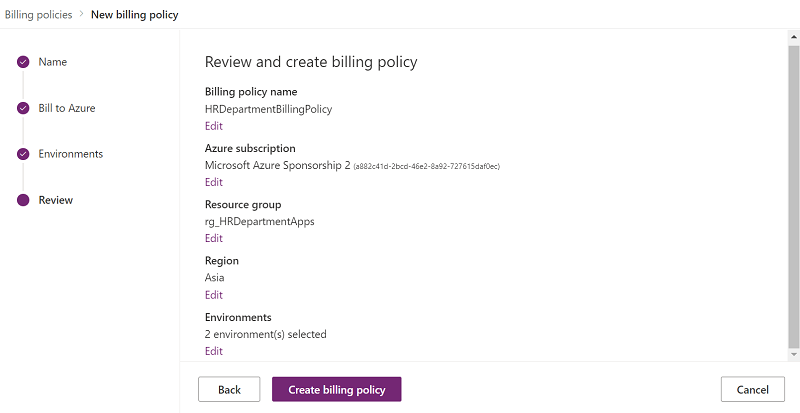
Liste des stratégies de faturation
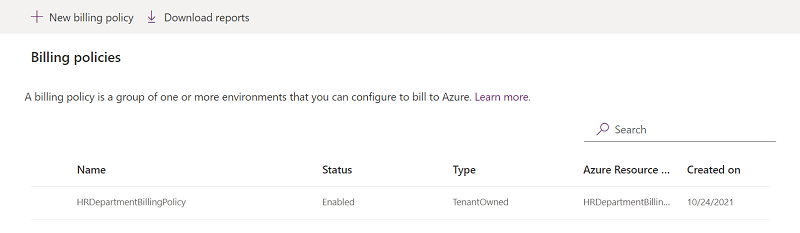
Facultatif : affichez la ressource du compte Power Platform de la stratégie de facturation dans le portail Azure.
Lorsqu’une stratégie de facturation est créée, une ressource de compte Power Platform correspondante est créée dans l’abonnement Azure spécifié par la stratégie de facturation. Tous les compteurs Azure pour les produits Power Platform seront facturés à cette ressource. Pour afficher cette ressource, accédez au Portail Azure et sélectionnez l’abonnement et le groupe de ressources que vous avez spécifiés lors de la création de la stratégie de facturation. Sélectionnez Afficher les types masqués au-dessus de la liste de ressources. Vous verrez une ressource du compte Power Platform portant le même nom que la stratégie de facturation que vous avez créée.
Vous pouvez éventuellement marquer cette ressource comme vous le feriez avec n’importe quelle autre ressource Azure.
Dans le portail Azure

Dans Power Apps
Vous pouvez configurer le paiement à l’utilisation pour votre environnement directement à partir des paramètres de votre application pour les applications canevas et les applications pilotées par modèle, sans avoir besoin d’accéder au centre d’administration. Une fois configuré, vous pouvez facilement ajouter de nouveaux environnements au même abonnement Azure dans le centre d’administration Power Platform.
Connectez-vous à Power Apps et accédez à Applications. Sélectionnez votre application, puis sélectionnez Paramètres. Assurez-vous que l’environnement approprié est sélectionné.
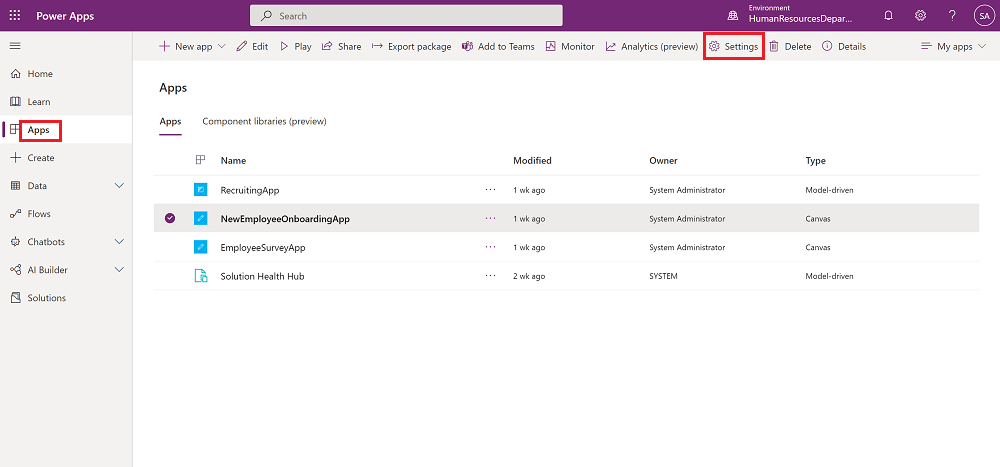
Si le paiement à l’utilisation est déjà activé pour un environnement via le centre d’administration Power Platform, vous verrez l’expérience suivante. Vous pouvez refuser que votre application utilise un abonnement Azure en désactivant le bouton bascule dans les paramètres de l’application. Une fois désactivé, les utilisateurs auront besoin de licences utilisateur Power Apps pour accéder à l’application. Vous pouvez la réactiver à tout moment. Vous pouvez également afficher et modifier les détails de l’abonnement en sélectionnant Modifier la facturation par paiement à l’utilisation, qui vous dirigera vers le centre d’administration Power Platform.
Note
Si des pass d’application sont déjà disponibles pour cet environnement, ils sont ignorés et ne sont pas consommés. À la place, l’abonnement Azure est utilisé pour accéder aux applications.
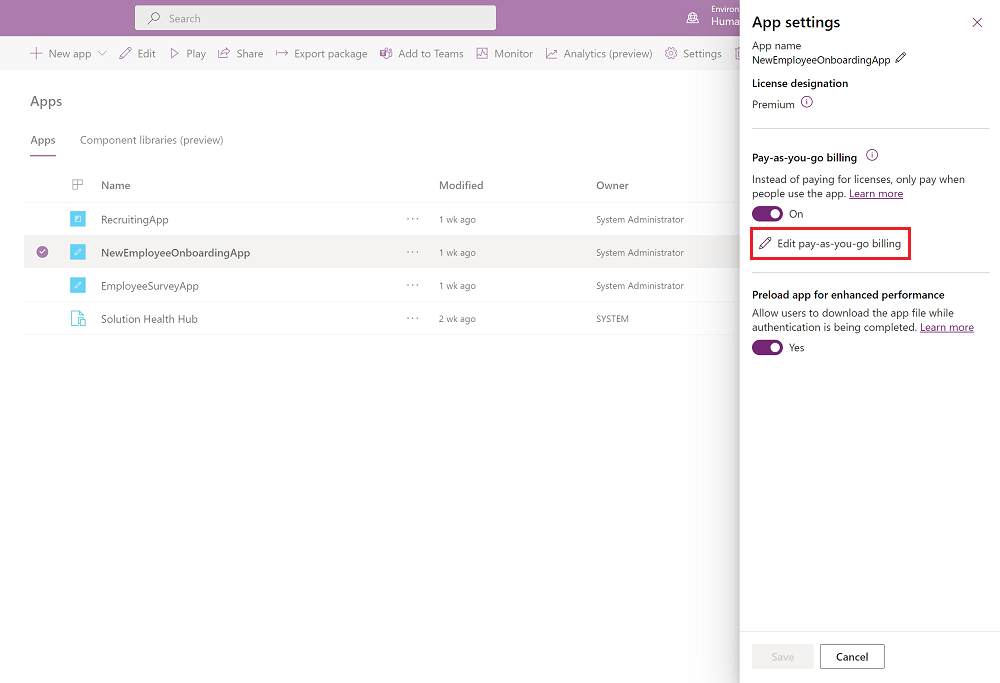
Si le paiement à l’utilisation n’est pas activé pour un environnement et que vous disposez des autorisations appropriées (partagées sous la section Stratégie de facturation), vous verrez l’expérience suivante et vous pourrez facilement configurer le paiement à l’utilisation en suivant les étapes ci-dessous.
Sélectionnez Configurer le paiement à l’utilisation pour connecter votre abonnement Azure à cet environnement.
Note
La connexion d’un abonnement Azure à un environnement active la facturation par paiement à l’utilisation pour toutes les applications de cet environnement.
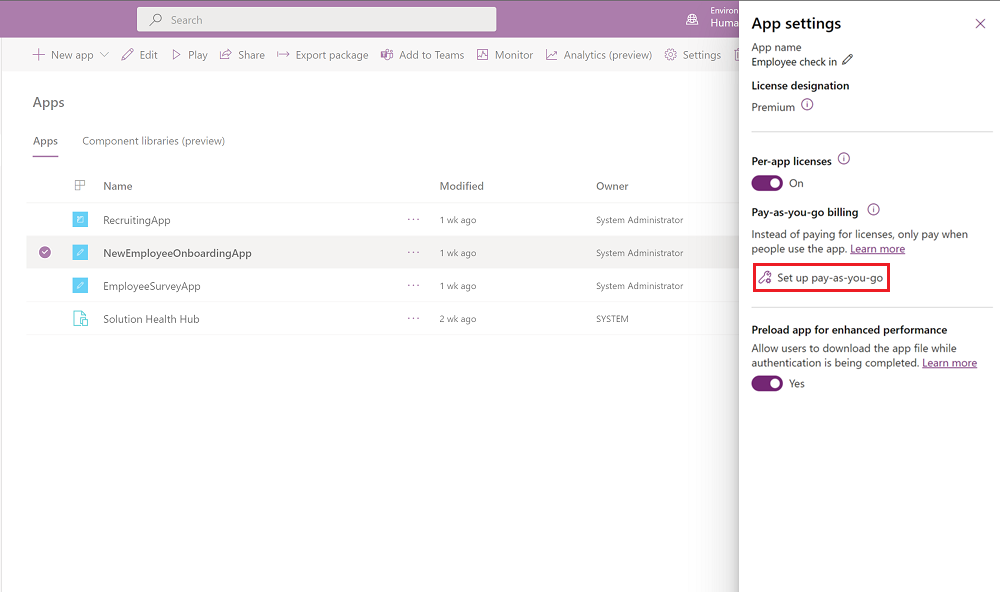
Saisissez un nom de stratégie de facturation et les détails de votre abonnement Azure. Une fois saisi, sélectionnez Connecter l’abonnement pour terminer la configuration.
Choisissez l’abonnement Azure que vous souhaitez facturer dans la liste déroulante, qui affiche tous les abonnements Azure de votre client pour lequel vous avez les autorisations suffisantes. Si vous ne voyez pas un abonnement que vous prévoyez d’être répertorié, ou si vous recevez une erreur d’autorisation à tout moment, contactez le propriétaire de cet abonnement ou votre Administrateur Azure et assurez-vous que vous disposez des autorisations appropriées, comme indiqué dans Achetez ou créez d’abord un abonnement Azure que vous pouvez utiliser.
Spécifiez un groupe de ressources avec cet abonnement. La ressource du compte Power Platform qui sera associée à cette stratégie de facturation sera créée dans ce groupe de ressources. Si l’abonnement spécifié ne contient aucun groupe de ressources, vous devrez en créer un dans le Portail Azure avant de continuer. Pour en savoir plus sur les ressources Azure, consultez Qu’est-ce qu’Azure Resource Manager ?
Si vous ne disposez pas d’abonnement Azure, procurez-vous-en un au sein de votre organisation ou créez-en un nouveau.
Saisir le nom de la stratégie de facturation
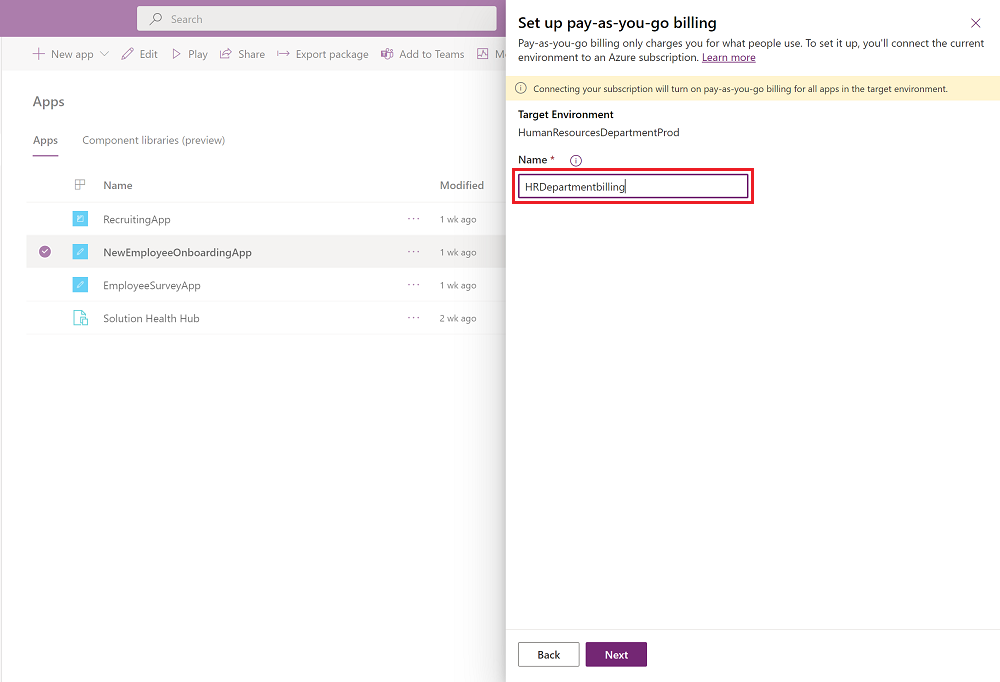
Saisir les détails de l’abonnement Azure
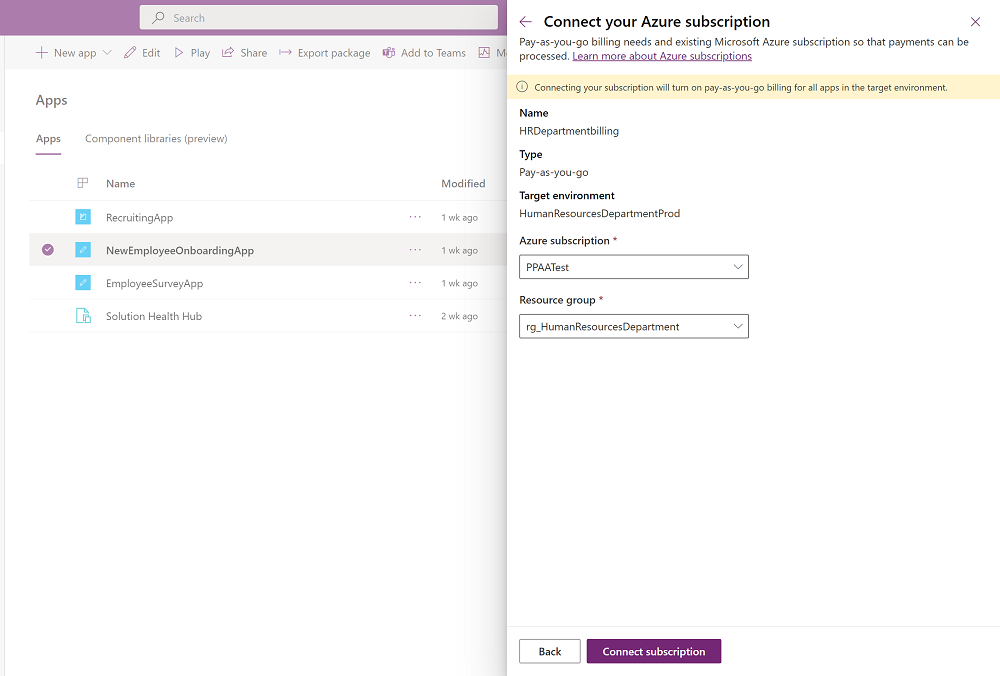
Une fois qu’un abonnement Azure est lié correctement à votre environnement, vous serez redirigé vers la page des paramètres de l’application et vous verrez l’expérience suivante.
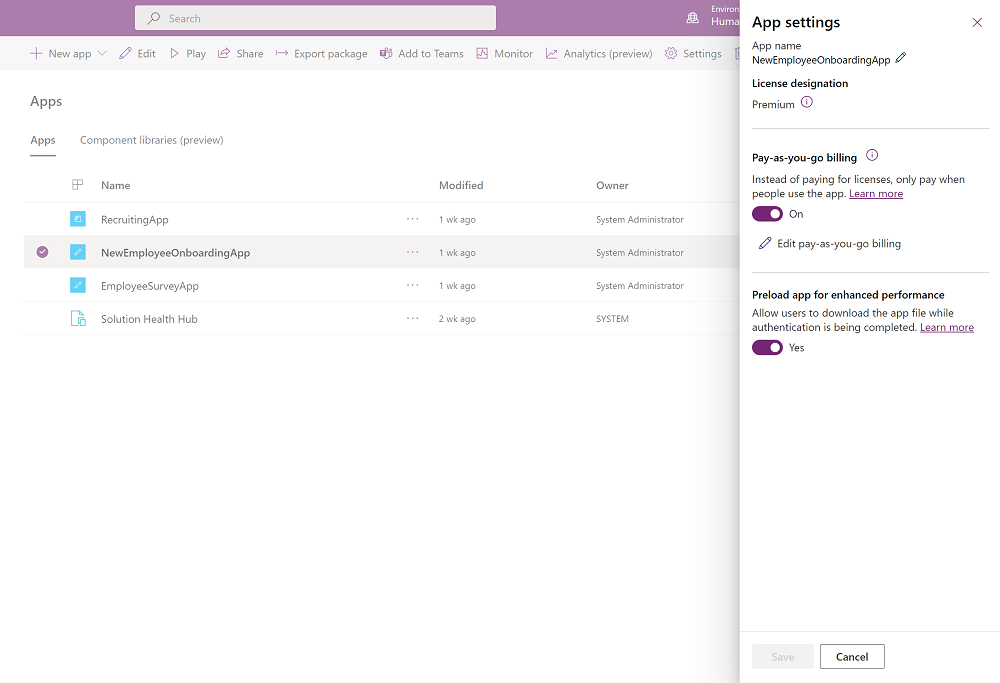
Si des pass d’application sont disponibles pour votre environnement et que vous souhaitez toujours configurer le paiement à l’utilisation, vous pouvez utiliser les étapes 2 à 4 pour le configurer. Une fois le paiement à l’utilisation configuré, les pass d’application ne sont pas consommés.
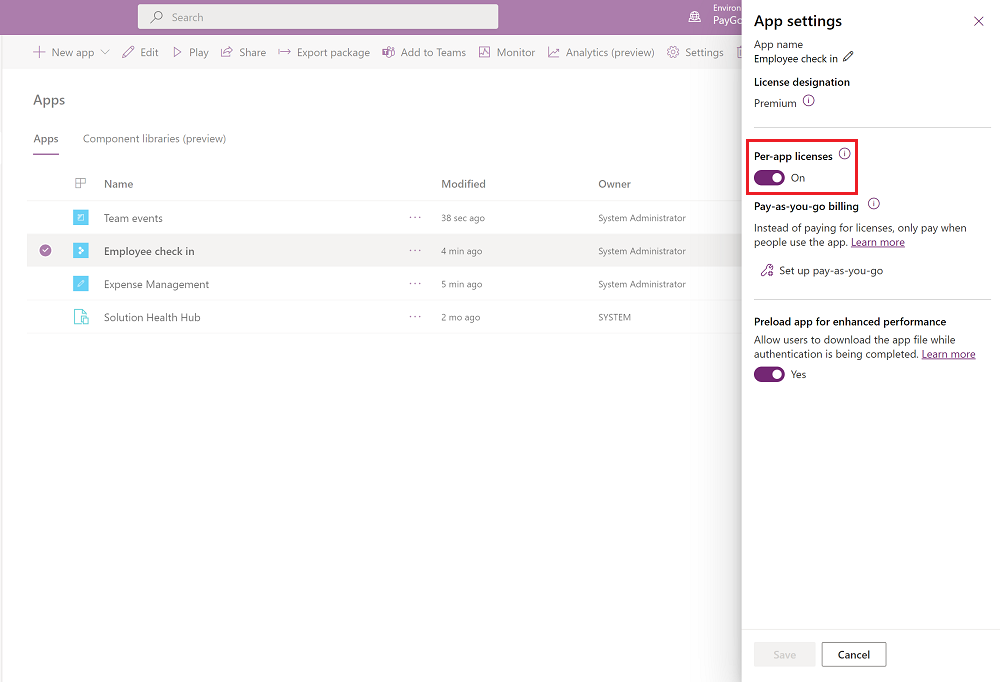
Désactivation du paiement à l’utilisation
Vous pouvez désactiver le paiement à l’utilisation pour un environnement à tout moment en procédant de l’une des manières suivantes :
- Supprimez l’environnement d’une stratégie de facturation en accédant au centre d’administration Power Platform>Stratégies de facturation et en modifiant la stratégie de facturation.
OU
Supprimez la stratégie de facturation de l’environnement.
Dès que vous effectuez l’une des actions ci-dessus, l’environnement ne sera plus en mode de paiement à l’utilisation et recommencera à fonctionner comme un environnement normal. Toute utilisation déjà effectuée jusque-là sera facturée sur votre abonnement Azure, mais aucune autre utilisation ne sera facturée.
Note
La suppression de la stratégie de facturation dans le centre d’administration Power Platform n’entraînera pas la suppression automatique de sa ressource de compte Power Platform correspondante. Vous pouvez supprimer cette ressource dans le portail Azure.